|
I Love You

Dieses Tutorial wurde für PI 11 geschrieben, kann aber
mit Vorgängerversionen ebenfalls nachgearbeitet werden
© Sabine Ludwig - All Rights Reserved. Lest bitte meine
Terms Of Use!
Vervielfältigen oder Nutzung für
Bastelforen als Aufgabe nur mit meiner Erlaubnis !
Du benötigst dieses
Material.
Such dir bitte selber eine geeignete Haupttube.
Meine ist ©Roman Zaric und nicht im Material enthalten.
Seine schönen Tuben nebst Lizenz kannst du in seinem
Store erwerben.
In meiner Variante ist meine Tube ©Victor Garduno.
Du darfst seine schöne Artwork jedoch nicht ohne
Genehmigung verwenden.
Meine "jugendfreie" Version habe ich mit freundlicher
Genehmigung von Victor erstellt.
*Thanks for the wonderful permission Victor!*
Wir arbeiten mit Scrapteilen aus dem Scrapkit Amarante
von Katussia.
Dieses kannst du dir
hier downloaden.
Du findest es unter dem 13.01.2010.
Ein riesengroßes Dankeschön geht an die fleißigen
Bastler & Tuber
der Tubengruppen denen ich angehöre.
Das Wasserzeichen der einzelnen Tuben ist in den Tuben enthalten.
Aus Respekt verändere weder die
Filenames, die Tube selber, noch entferne das Wasserzeichen!
Das © bleibt beim jeweiligen Original Artist.
Filter:
Öffne meine maske fantasymask6c.jpg.
Auswahl - Auswahl Importieren.
Auswahl - in Objektarchiv aufnehmen.
In dem sich nun öffnenden Fenster gibst du der Maske
ihren Originalnamen
und speicherst sie dir in einen Ordner deiner Wahl in - mein Archiv.
Ich habe mir extra dafür einen Maskenordner dort
angelegt.
Öffne eine neue Leinwand 620 x 620 px weiß.
Rechtsklick ins Basisbild - Duplizieren.
Bearbeiten - Füllen - Farbe - #BE0605.
Öffne deine Trickkiste.
Such dir die eben abgespeicherte Maske.
Wende sie mit einem Doppelklick an.
Objekt - Ausrichten - Mitte.
Bearbeiten - Drehen/Spiegeln.
Horizontal Spiegeln.
Wechsel auf dein Basisbild zurück.
Einstellen - Arbeitsfläche erweitern - 15 px - Seiten
gleichmässig erweitern - Farbe - weiß angeklickt.
Öffne aus dem Kit kTs_Amarante20.png.
Bearbeiten - Kopieren - und auf deinem Bild - Einfügen -
Als neues Objekt einfügen.
Einstellen - Größe ändern - auf ausgewähltes Objekt
anwenden - angeklickt - 85%.
Bearbeiten - Drehen/Spiegeln. - Horizontal Spiegeln.
Öffne aus dem Kit kTs_Amarante19.png.
Kopiere den Frame als neues Objekt in dein Bild.
Einstellen - Größe ändern - auf ausgewähltes Objekt
anwenden - angeklickt 60%.
Objekt - Schatten.
Diesen Schatten werde ich im folgenden - mein Schatten -
benennen.

Öffne mein Material.
Aktiviere Vorlage herz.
Kopiere sie als neues Objekt in dein Bild.
Rechtsklick in die Ebene.
Anordnen - nach hinten.
Öffne deine ausgesuchte Tube.
Kopiere einen Ausschnitt von dem Closeup als neues
Objekt in dein Bild.
Rechtsklick in die Ebene - Anordnen - nach hinten.
Schieb den Ausschnitt dort schön zurecht.
Wechsel auf das weisse Herz zurück.
Auswahl - Nach Farbbereich wählen.
Klick mit der Pipette links in das Vorschaubild.
Auswahl - Skalieren.
Erweitern - 10.
Auswahl - umkehren.
Wechsel auf den eingefügten Tubenausschnitt.
Drück einmal die Entf-Taste deiner Tastatur.
Auswahl - keine.
Im Ebenenmanager setzt du die Transparenz auf 20.
Wechsel auf das weisse Herz zurück.
Effekt - Füllung und Textur - Texturfilter.
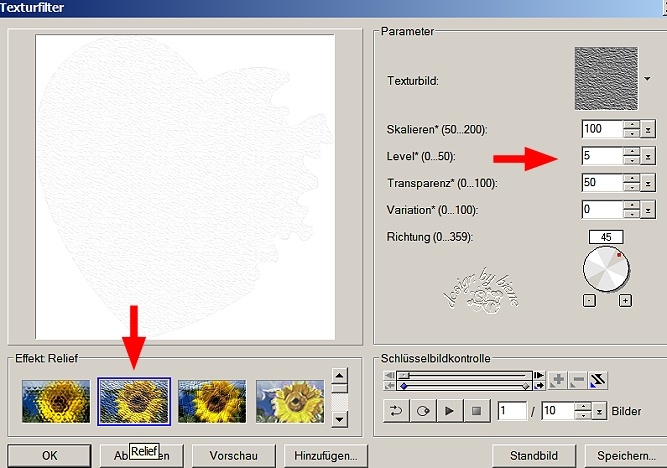
Öffne aus dem Kit kTs_Amarante15.png.
Kopiere dieses Element als neues Objekt in dein Bild.
Verkleinere es auf 45%.
Objekt - Schatten - mein Schatten.
Platziere es unten rechts.
Öffne aus dem Kit kTs_Amarante28.png.
Kopiere den Hänger als neues in dein Bild.
Verkleinere es auf 48 %.
Schieb ihn nach rechts an den Frame.
Aktiviere deinen Objekt-Malen-Radierer - Gr. 15 -
Deckfähigkeit 100.
Radiere vorsichtig einen Teil der Perlen weg.
Objekt - Schatten - mein Schatten.
Öffne deine ausgesuchte Tube.
Kopiere sie als neue Ebene in dein Bild.
Verkleinere sie ggfs.
Verschieb sie nach links.
Objekt - Schatten.
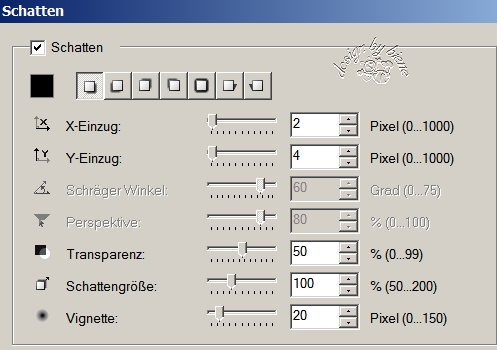
Wenn du magst, kannst du meine Buttons zum Dekorieren
deines Bildes benutzen.
Ich habe ausserdem über der Maskenebene noch einen
Glitter eingefügt.
Mach das nach deinem eigenen Geschmack.
Füge nun die nötigen ©Infos, deinen Namen oder
Wasserzeichen ein.
Zusammenfassen - Alle zusammenfassen - als jpg.
abspeichern - und fertig bist du!
In meiner Variante habe ich alle Scrapteile etwas
mühselig und nicht wirklich zufriedenstellend
eingefärbt.
Hier zeige ich dir einige Screens des Einfärbens und
mein fertiges Werk.

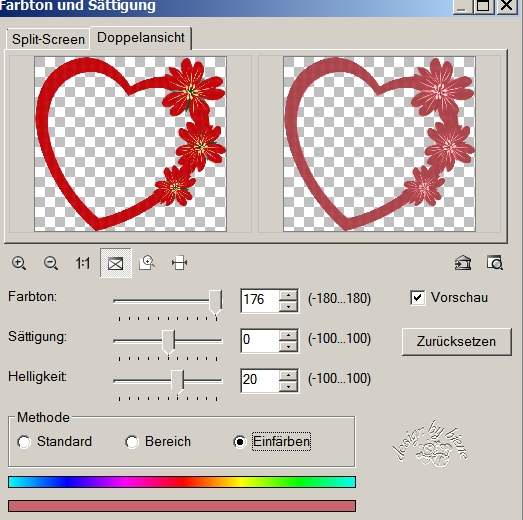
Bei dem Frame habe ich anschließend mit dem
Farbersatzstift die Blütenpollen weiss gefärbt.
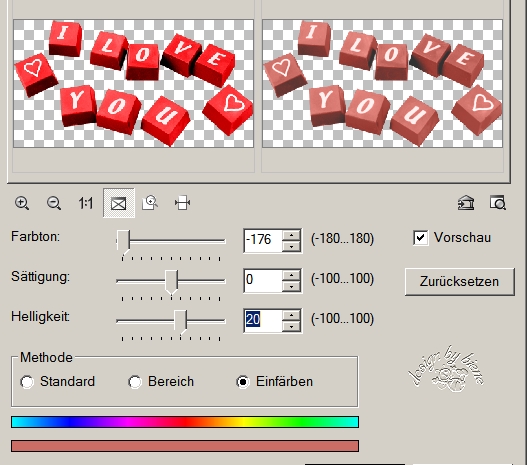

Ich hoffe du hattest Spaß an diesem
Tut!
- 11. Februar 2013 -
- Home -
|